Če želite urejati v CapCutu kot profesionalec, so ključne sličice ena stvar, o kateri morate vedeti. So bistveni del vsake animacije. Prikazujejo začetno in končno točko določene funkcije v vašem videu in zagotavljajo gladke prehode.

Ta članek bo razložil, kako dodati ključne sličice v CapCut in dvigniti svoje videoposnetke na višjo raven.
Dodajanje ključnih sličic v aplikaciji CapCut
Z dodajanjem ključnih sličic v aplikaciji CapCut za naprave Android in iPhone lahko ustvarite osupljive videoposnetke. Čeprav se postopek na začetku morda zdi zapleten, v resnici ne zahteva strokovnih veščin urejanja.
Ključne sličice lahko dodate karkoli: samemu videoposnetku, besedilu, nalepki, prehodu, zvoku, prekritemu videu itd. In ker ima CapCut toliko elementov, ki jim lahko dodate ključne sličice, se bo ta razdelek osredotočil le na en vidik, ki vam bo pomagal bolje razumeti to funkcijo.
kako narediti objavo delljivo
Tukaj je opisano, kako nalepkam v aplikaciji CapCut dodate ključne okvirje:
- Tapnite ikono plus (+), da začnete nov projekt.
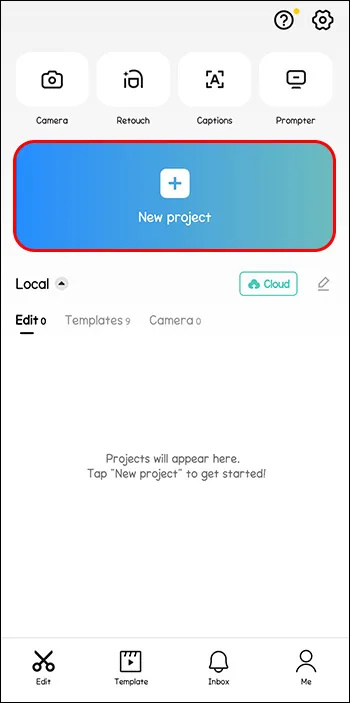
- Izberite video iz svoje knjižnice ali uporabite razpoložljive video posnetke CapCut in tapnite »Dodaj«. Če želite dodati več videoposnetkov, kliknite prazen krog v zgornjem desnem kotu in izberite več posnetkov iz svoje knjižnice.
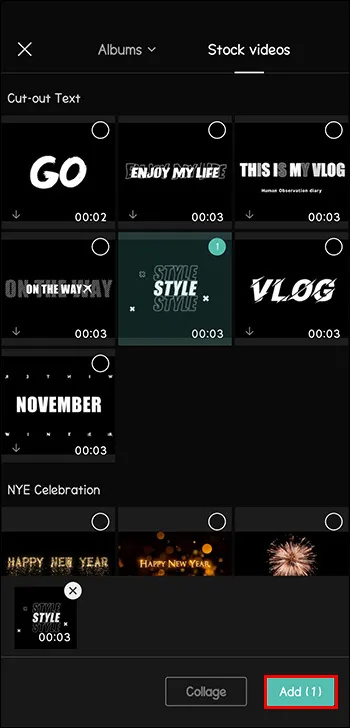
- V orodni vrstici na dnu izberite »Nalepke« in izberite nalepko ali več nalepk.
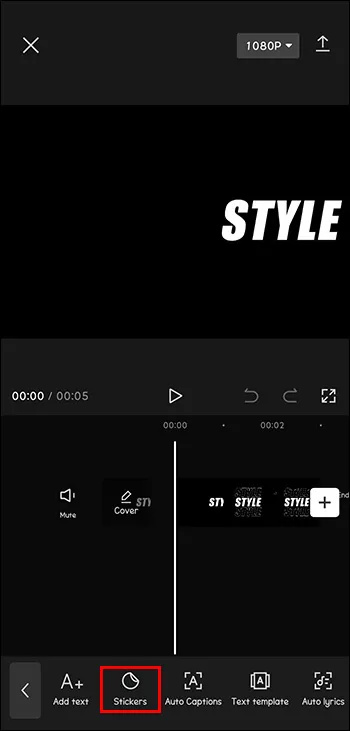
- Tapnite belo kljukico. Postavite svojo nalepko na mesto, kjer želite, da se najprej prikaže. Nalepko lahko zasukate, dodate statične animacije ali določite njeno trajanje tako, da podaljšate ali skrajšate njeno časovnico.
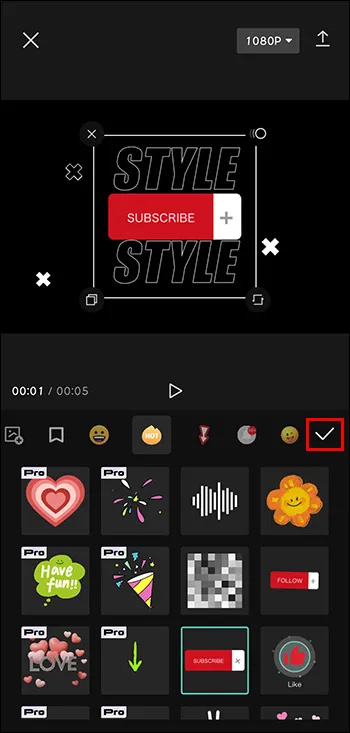
- Dotaknite se dveh majhnih diamantov z plusom poleg gumba za predvajanje. Rdeči diamant na časovnici predstavlja vaš prvi ključni okvir.
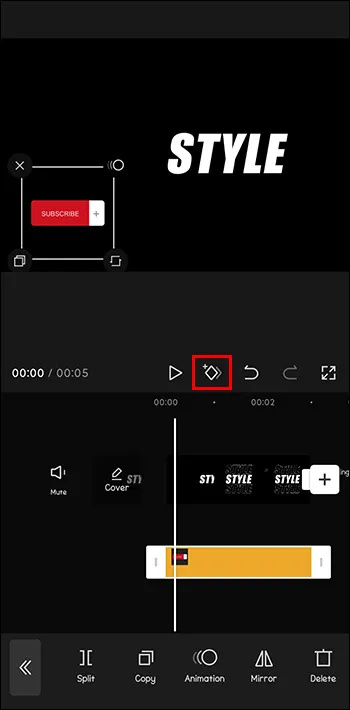
- Premaknite vrstico predvajalne glave tja, kjer želite, da se animacija začne naslednjič.
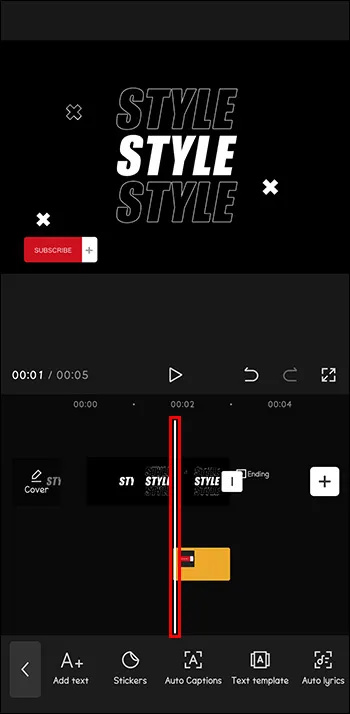
- Prilagodite nov položaj nalepke in dodajte druge funkcije. Samodejno se prikaže še en rdeči diamant.
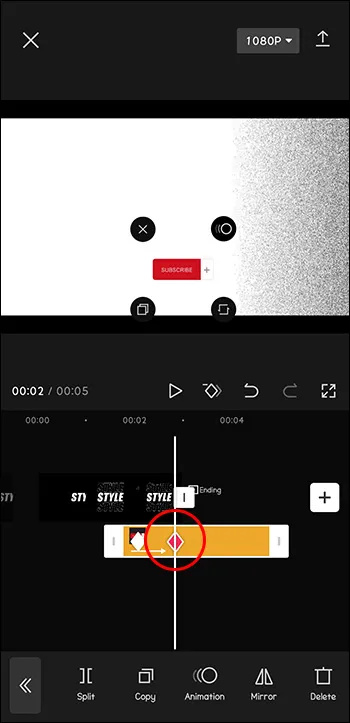
- Ko postopoma povlečete predvajalno glavo do konca videoposnetka, premaknite nalepko na različne položaje na zaslonu videoposnetka.
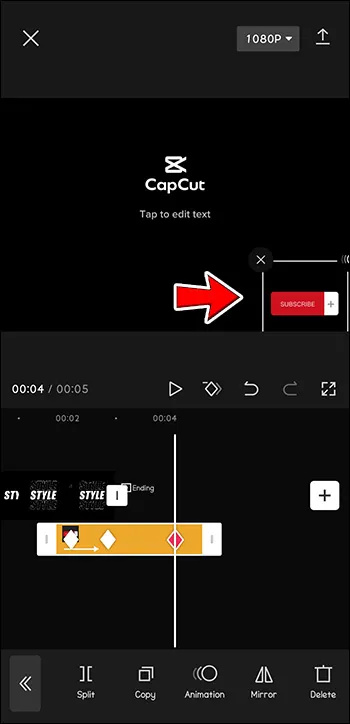
Izvažanje videa
Ko končate z dodajanjem ključnih sličic, je čas za izvoz videoposnetka.
- Kliknite puščico v zgornjem desnem kotu.
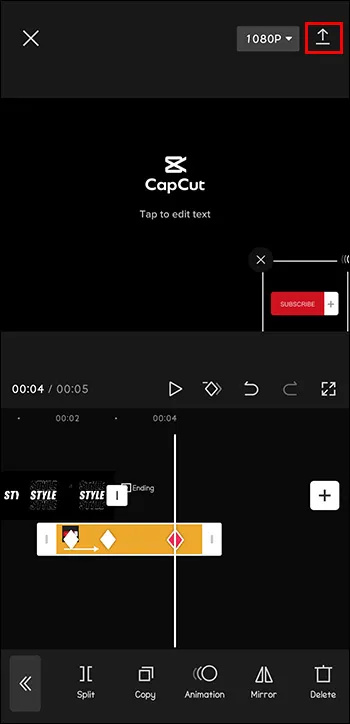
- Tapnite »Končano« v zgornjem desnem kotu.
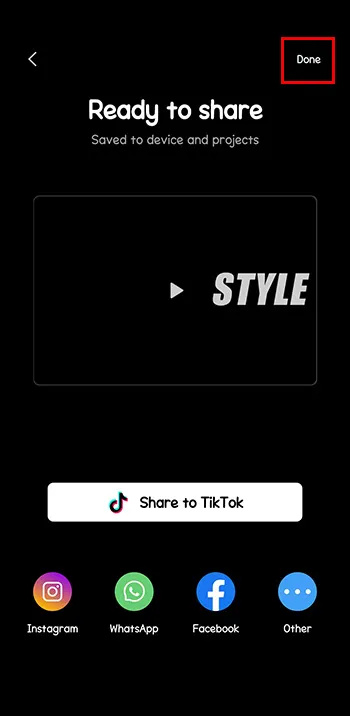
Izvozite ga lahko neposredno v svoje račune v družabnih medijih ali ga delite s prijatelji prek aplikacij za sporočanje, kot je WhatsApp.
Odstranjevanje ključnih sličic
Če želite odstraniti določen ključni okvir:
- Premaknite predvajalno glavo nazaj na položaj rdečega diamanta na časovnici videoposnetka.
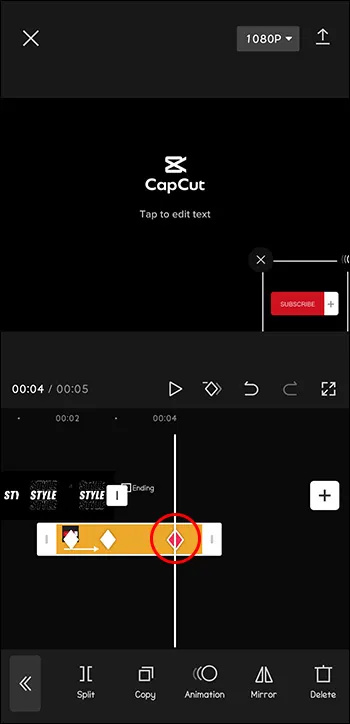
- Še enkrat kliknite ta dva diamanta poleg gumba za predvajanje.
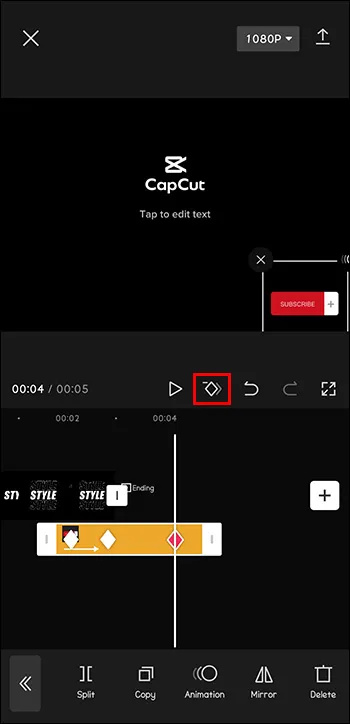
Kar je bil znak plus, bi moral biti zdaj majhen znak minus. Če tapnete diamante, se znova spremenijo v znak plus, kar pomeni, da je bil ključni okvir odstranjen.
kako izklopiti hd na netflix -
Dodajte ključne okvirje v CapCut PC
Če raje delate v računalniku, vam CapCut omogoča dodajanje ključnih sličic vašim videoposnetkom prek njegove aplikacije za Windows.
Tako kot v aplikaciji ima različica CapCut PC veliko elementov, ki jim lahko dodate ključne sličice. Da bo ta funkcija za novega urednika manj zmedena, se bo ta razdelek osredotočil na spreminjanje motnosti videoposnetka z dodajanjem ključnih sličic. Privzeti način aplikacije »Normalno« spremeni samo motnost videoposnetka. V spustnem meniju lahko dostopate do drugih načinov mešanja, s čimer naredite svoj video svetlejši, temnejši, mehkejši in še veliko več.
Tukaj je opisano, kako dodate ključne sličice v računalniško različico aplikacije CapCut:
Kako začeti
- Kliknite »Nov projekt«.
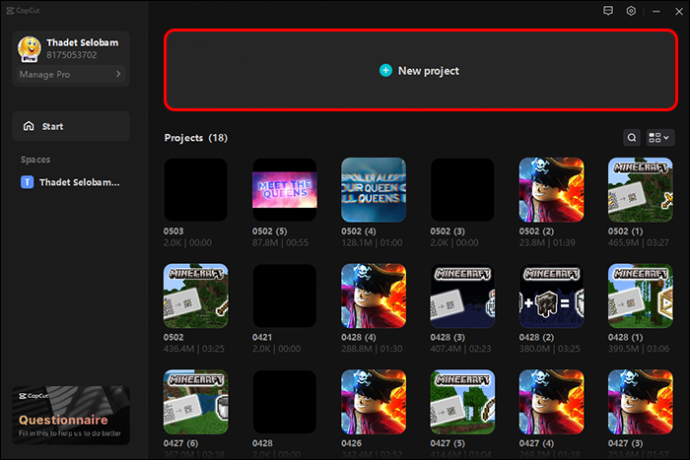
- Izberite »Uvozi« na levi strani zaslona ali dodajte videoposnetke iz CapCutove knjižnice.
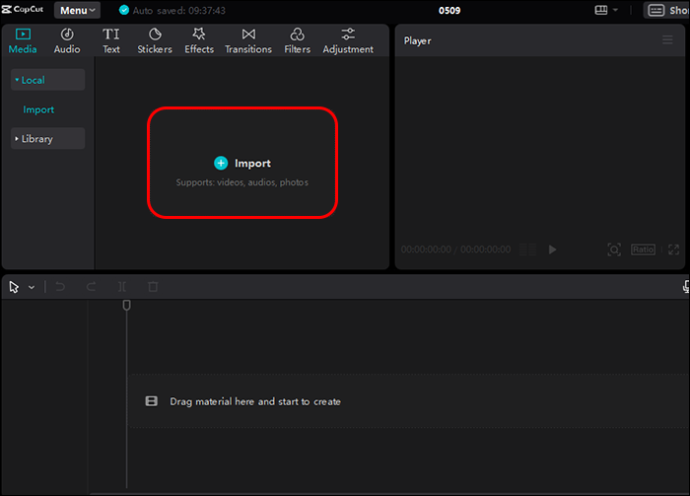
- Pritisnite majhen modri plus (+) v spodnjem desnem kotu, da ga dodate v prostor za urejanje, ali pa ga povlecite na časovnico.
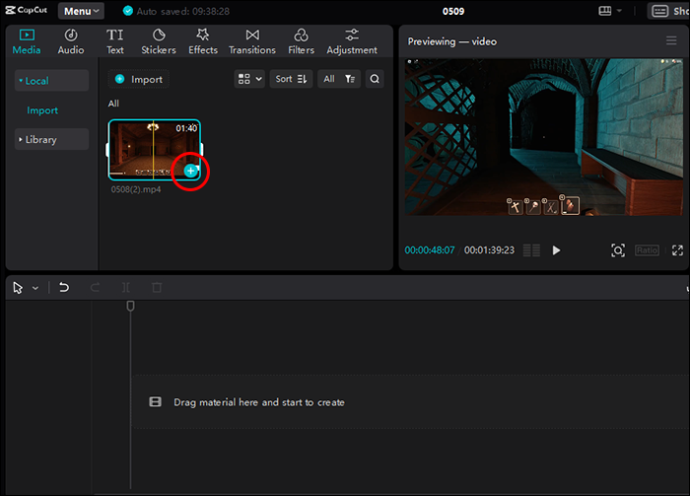
- Kliknite na časovnico videoposnetka za dostop do menija na desni strani.
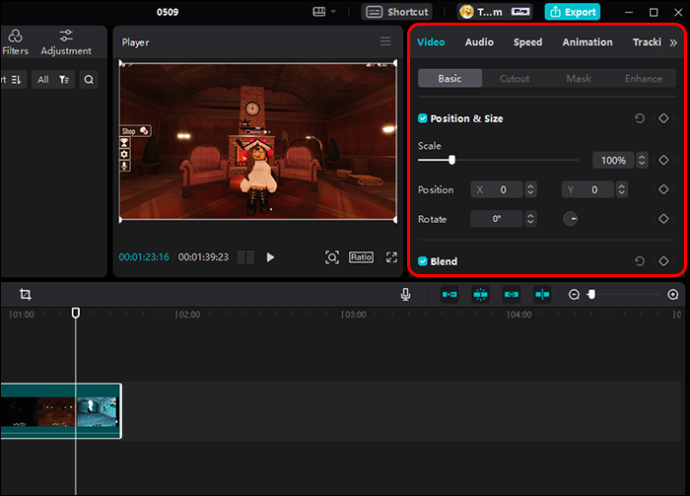
- Pojdite na zavihek »Osnovno« in odprite razdelek »Mešanje«, da izberete način.
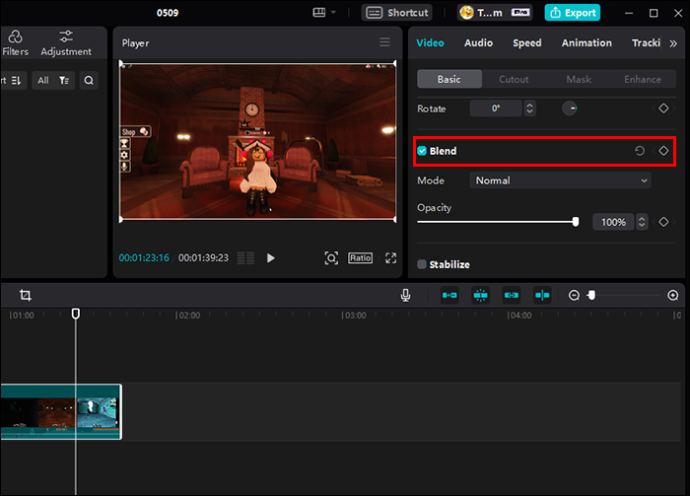
Ustvarjanje ključnih okvirjev
- Prilagodite začetno motnost in postavite predvajalno glavo na mesto, kjer želite, da se animacija začne.
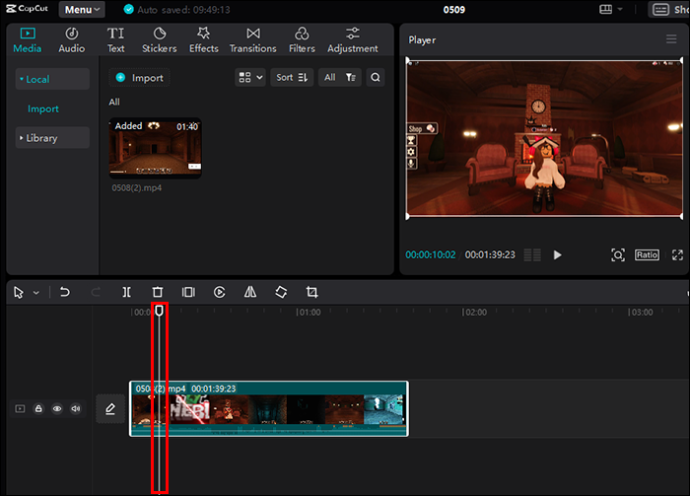
- Dotaknite se simbola, ki predstavlja diamant. Postal bo moder in označil vaš prvi ključni okvir. Na vaši časovni premici se bo pojavil tudi bel romb, ki označuje prvi ključni okvir.
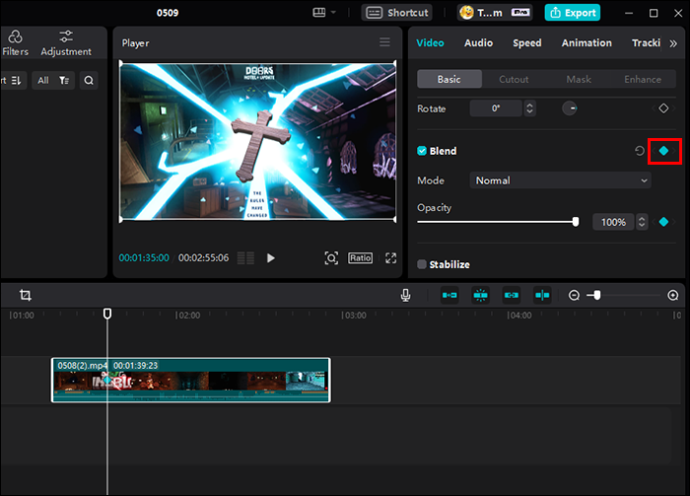
- Postavite predvajalno glavo na mesto, kjer želite, da se začne naslednja animacija.
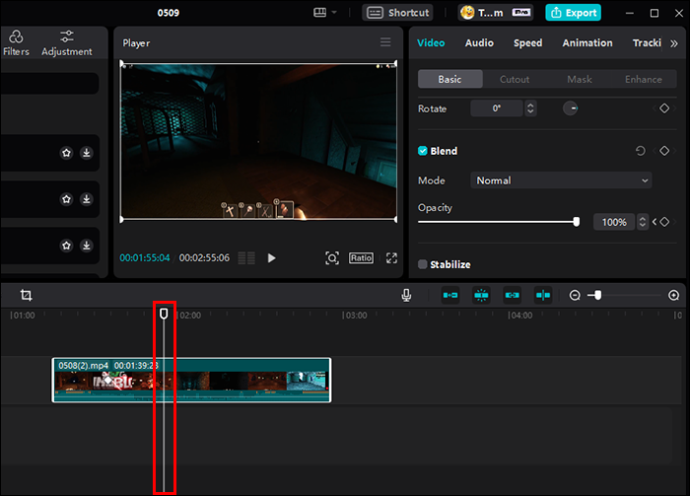
- Prilagodite motnost v stranskem meniju. Diamant bo samodejno spet postal moder.
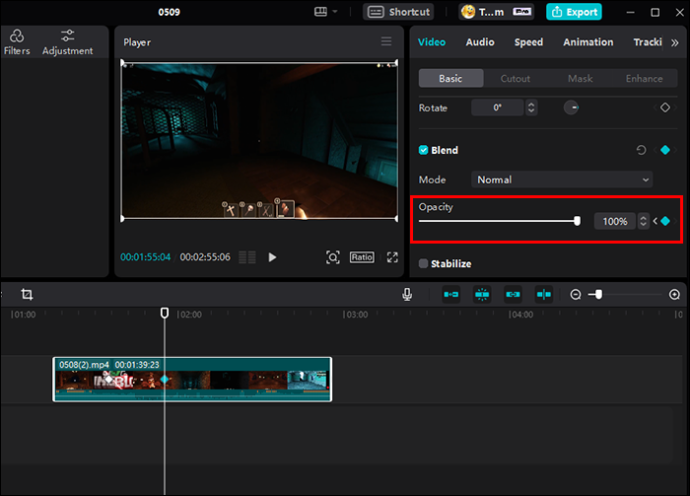
- Spremenite položaj predvajalne glave in izmenično prilagodite motnost, da ustreza vašim željam, dokler ne pridete do konca videoposnetka.
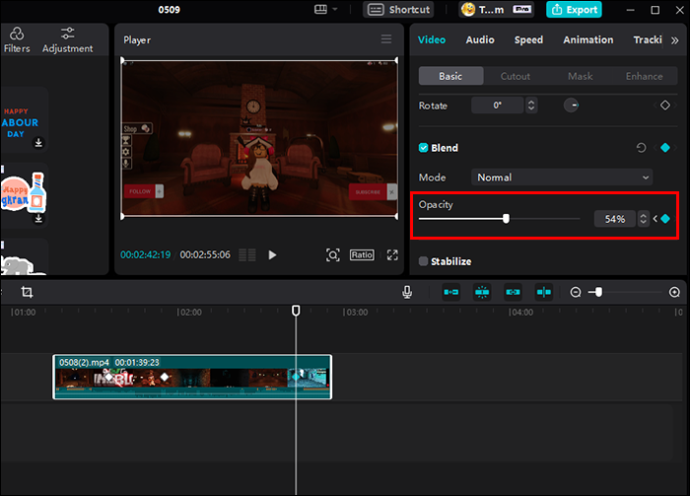
Izvažanje videa
- Tapnite gumb »Izvozi«, ko dosežete želeni videz novega videoposnetka.
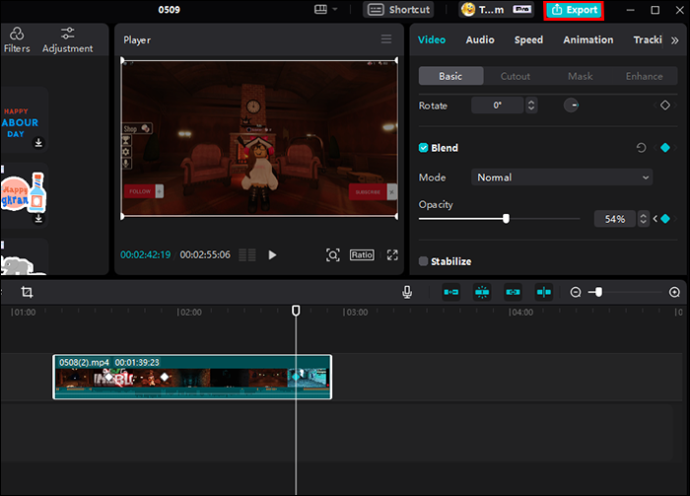
- Preden shranite novo urejanje v lokalne datoteke, lahko prilagodite ločljivost videoposnetka, bitno hitrost, kodek, obliko in hitrost sličic.
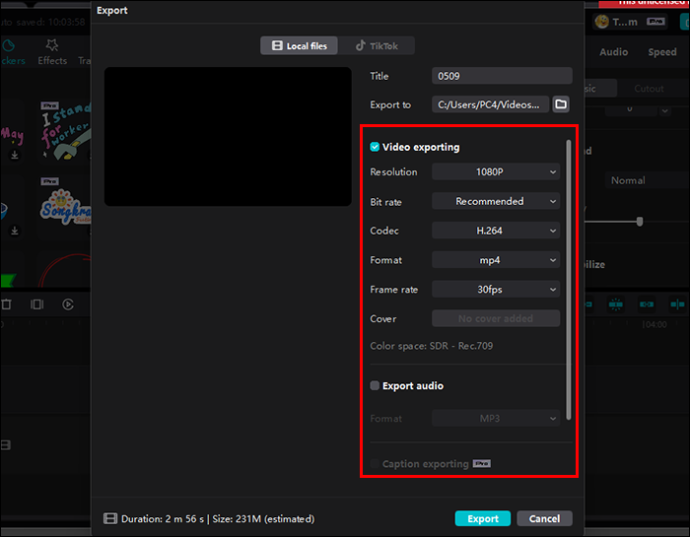
- Ponovno kliknite »Izvozi«, da potrdite dejanje.
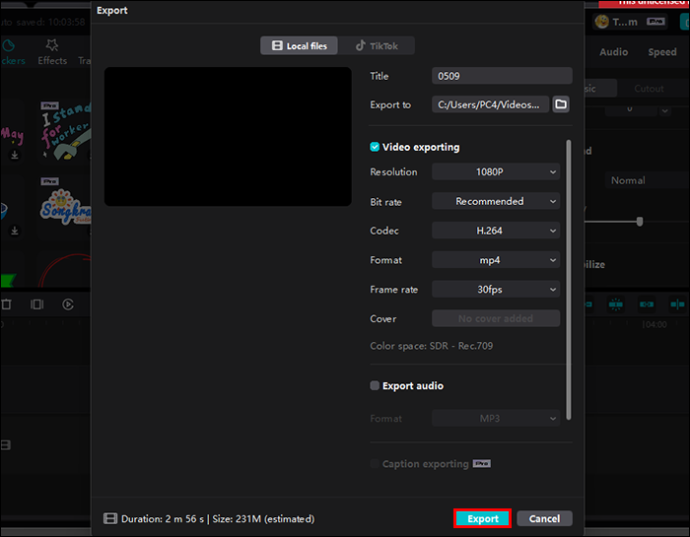
Tisti, ki komaj čakajo, da delijo nove videoposnetke v svojih računih TikTok, lahko to storijo takoj, tako da preklopijo na zavihek »TikTok« na vrhu pojavnega okna in nato kliknejo »Izvozi«.
Odstranjevanje ključnih sličic
Odstranjevanje ključnih sličic je enako kot v aplikaciji CapCut. Preprosto boste morali postaviti igralno glavo na določen diamant na časovnici in klikniti modri diamant v stranskem meniju. Če želite začeti znova in odstraniti vse ključne sličice hkrati, lahko kliknete krožno puščico poleg funkcije, ki ste jo uporabili.
Dodatna pogosta vprašanja
Ali lahko dodate ključne sličice v spletni urejevalnik CapCut?
Na žalost se zdi, da CapCutov spletni urejevalnik za zdaj ne dovoljuje dodajanja ključnih sličic.
Ali lahko enemu videu dodate več ključnih sličic?
V CapCut lahko dodate poljubno število ključnih sličic. Glavnemu videoposnetku lahko istočasno dodate ključne sličice, nalepko nad videoposnetkom, zvok itd. Vendar pa ključnih sličic ne morete pritrditi na vse časovnice hkrati. Vsako časovnico boste morali urediti in dodati ključne sličice posebej.
firefox prilepi kot navadno besedilo
Ali je CapCut za Windows brezplačen?
CapCut za Windows je na voljo v brezplačni in plačljivi različici. Animacija ključnih sličic in številne druge funkcije CapCut, ki lahko vaše videoposnetke naredijo vredne deljenja, so na voljo v brezplačni različici. Nasprotno pa dodatne funkcije, kot je odstranjevanje vodnega žiga, zahtevajo nadgradnjo na različico pro.
Profesionalni videoposnetki z minimalnim naporom
S svojim uporabniku prijaznim vmesnikom, ki je preprost za uporabo, in številnimi odličnimi funkcijami bi lahko CapCut postal vaš glavni urejevalnik videoposnetkov za ustvarjanje osupljivih videoposnetkov profesionalnega videza, ki jih lahko hitro delite v spletu.
Ste že poskusili svojim videoposnetkom v CapCutu dodati ključne sličice? Sporočite nam svojo izkušnjo v spodnjem oddelku za komentarje.








